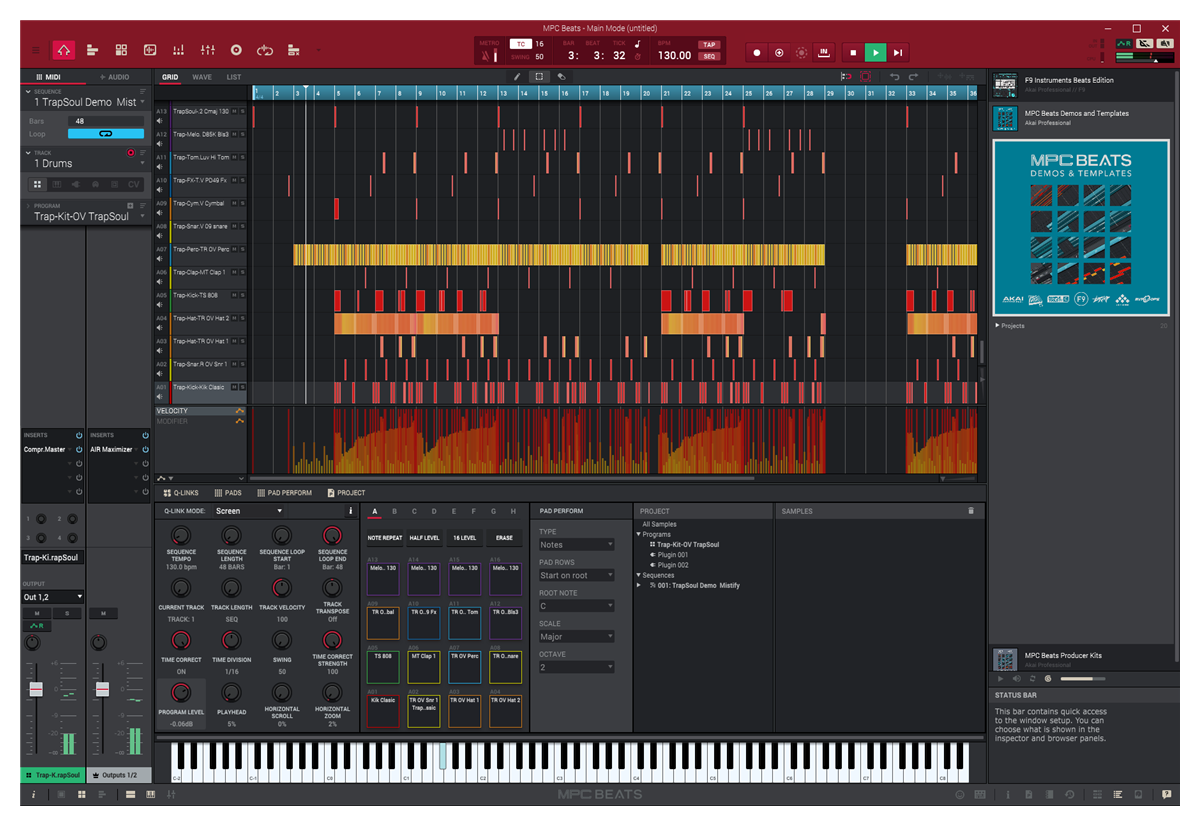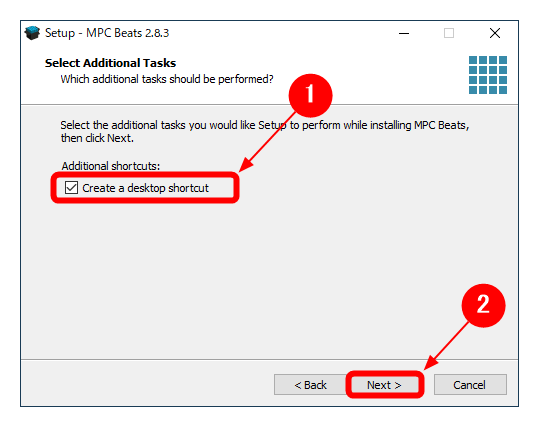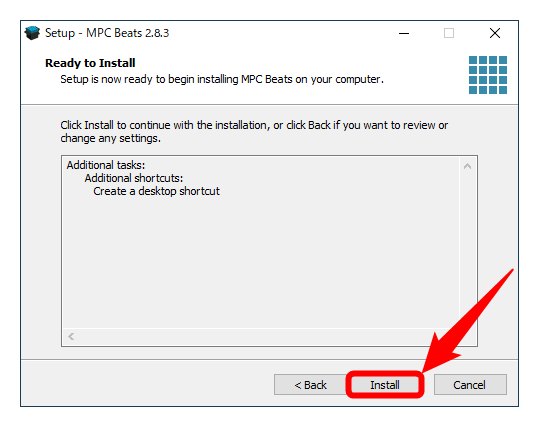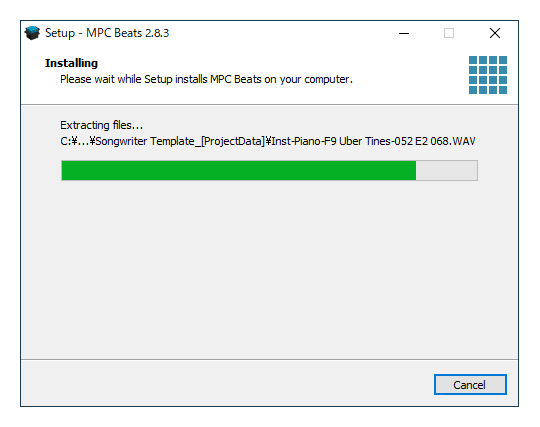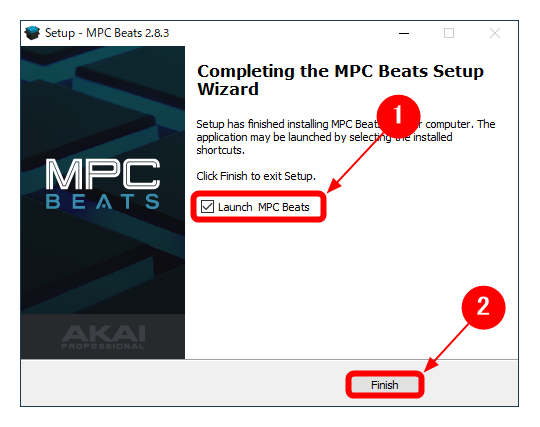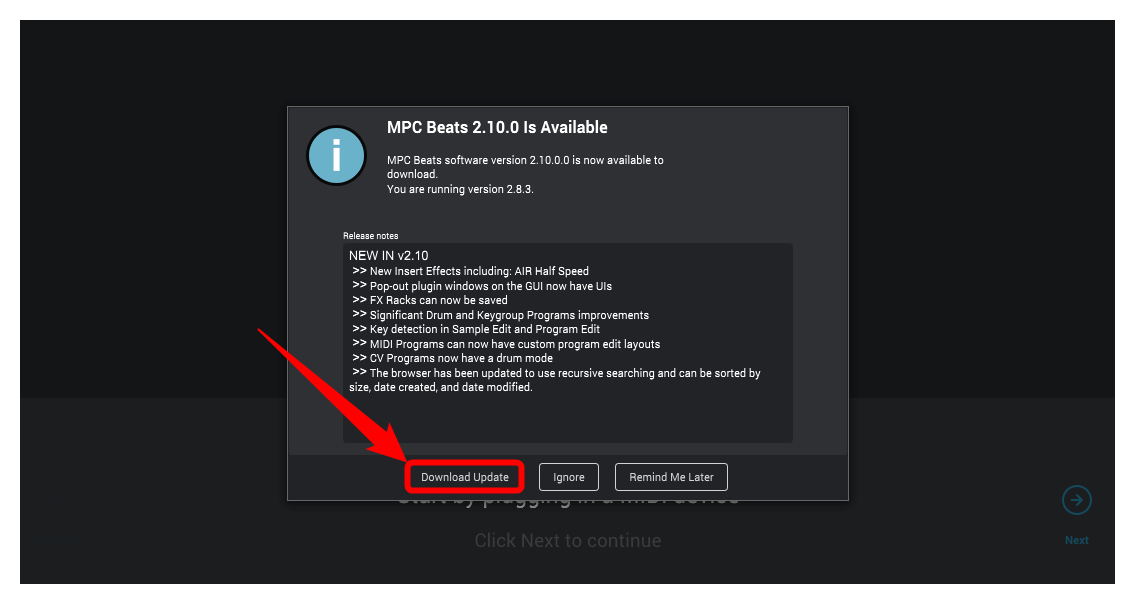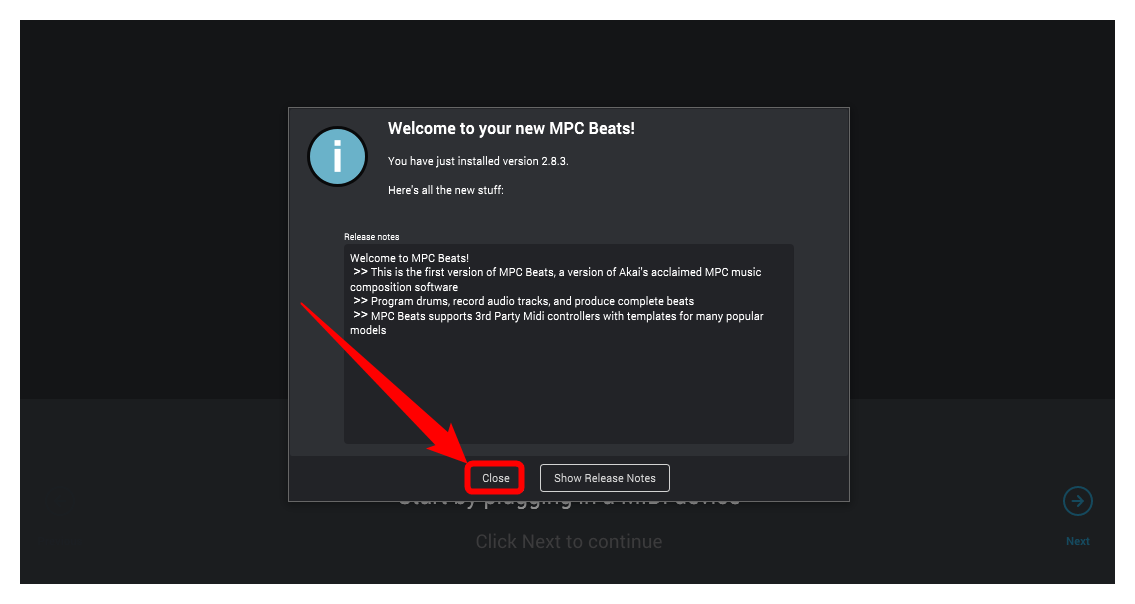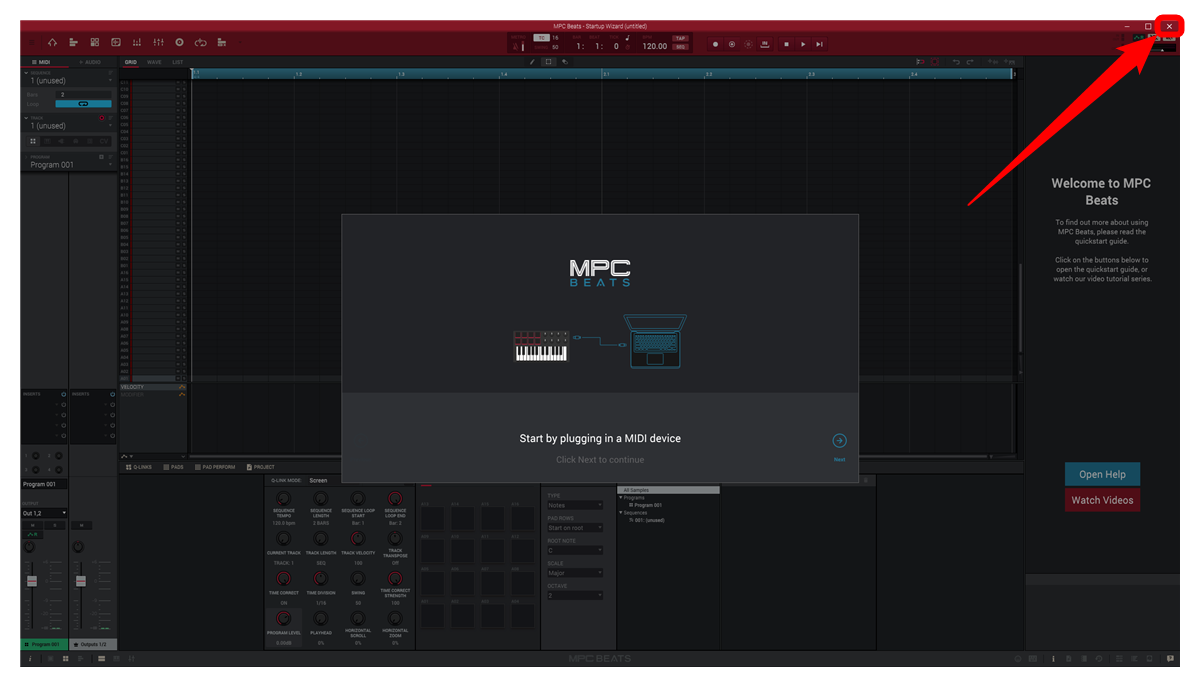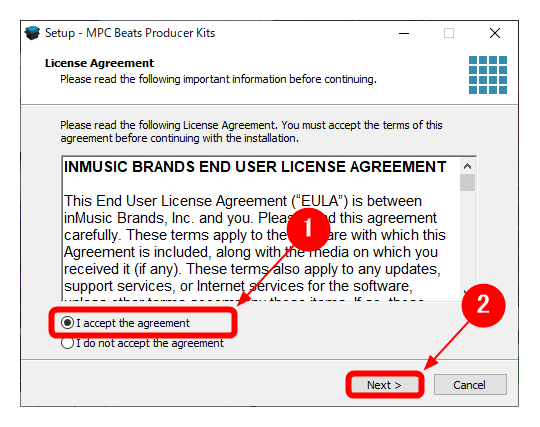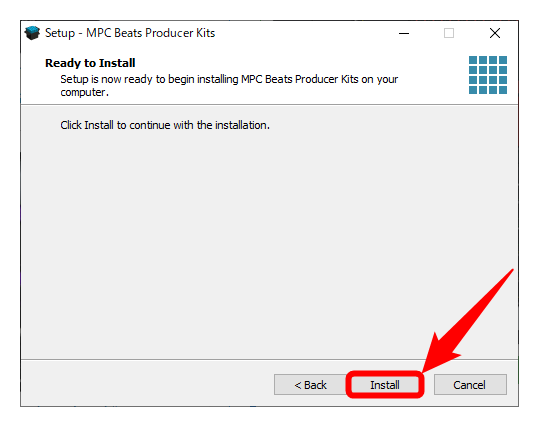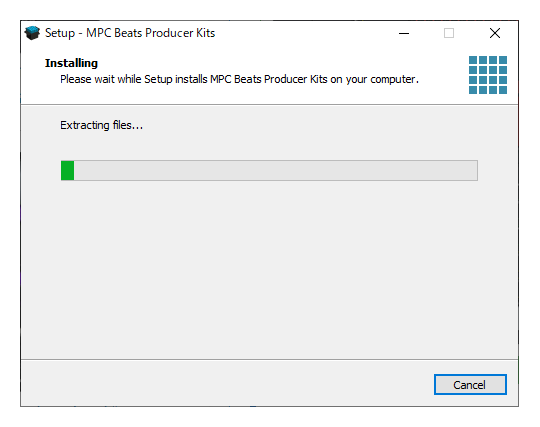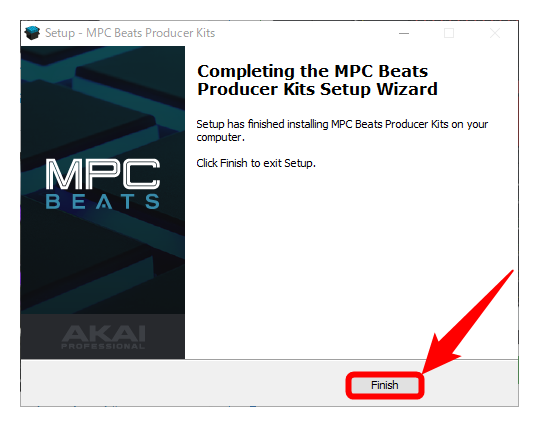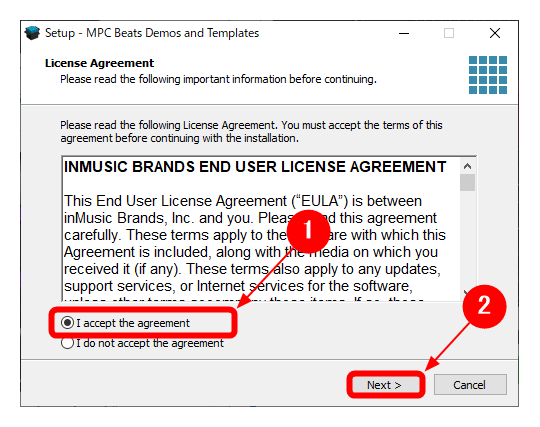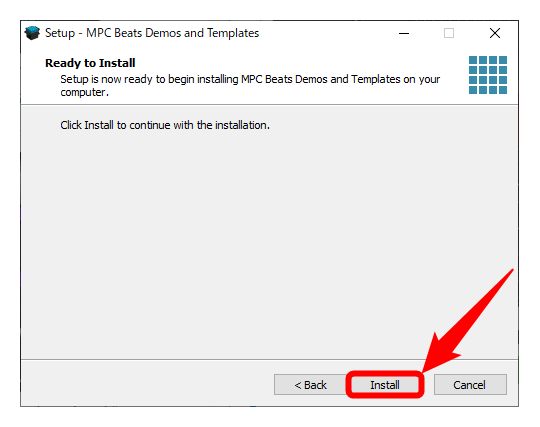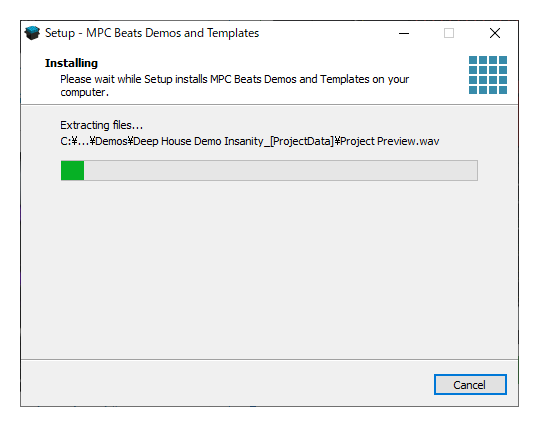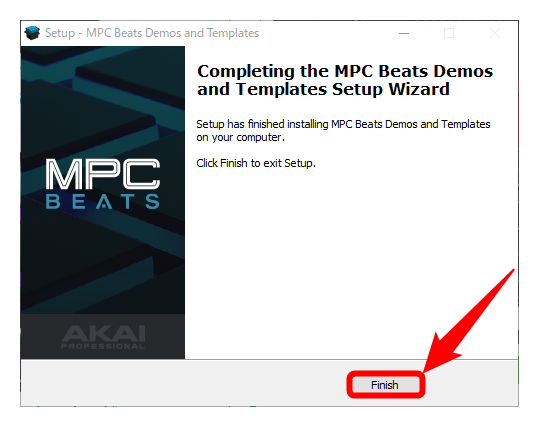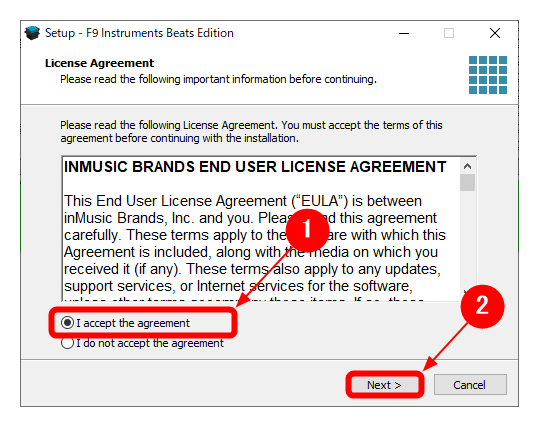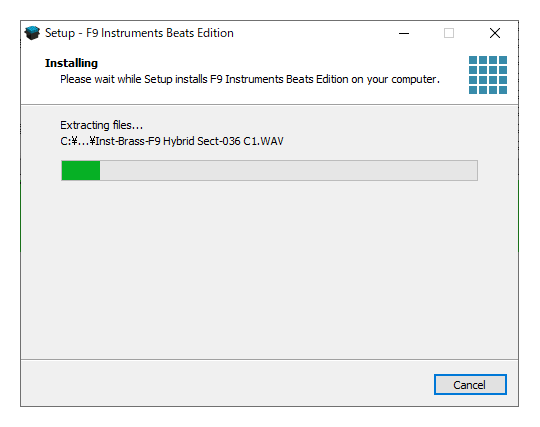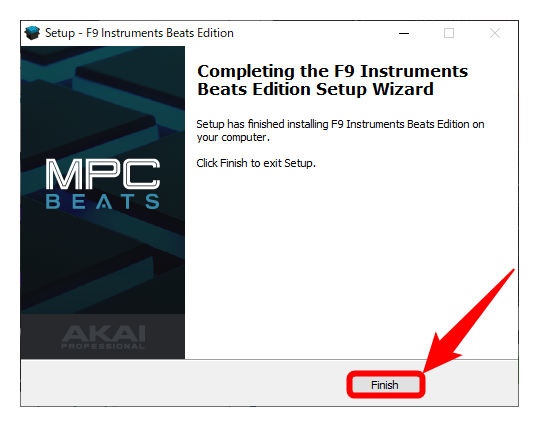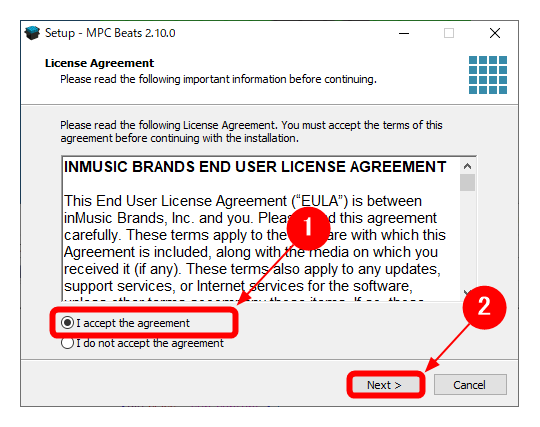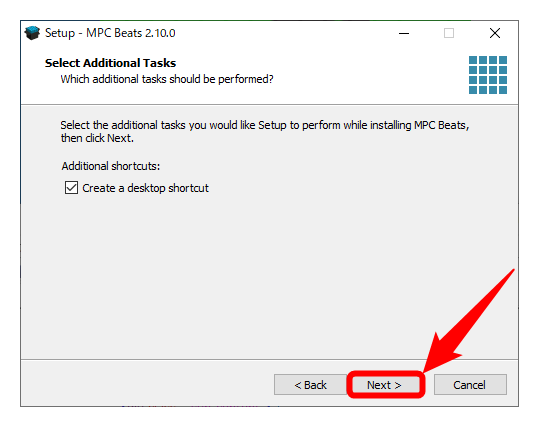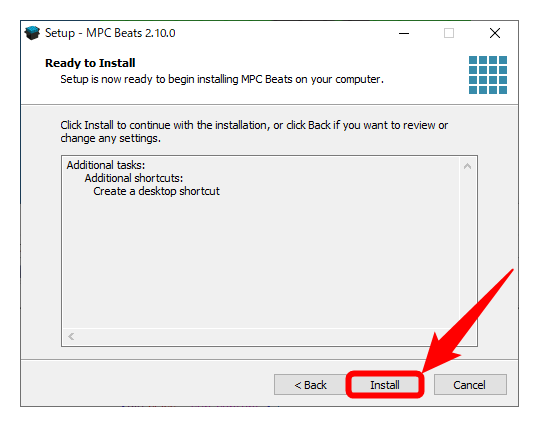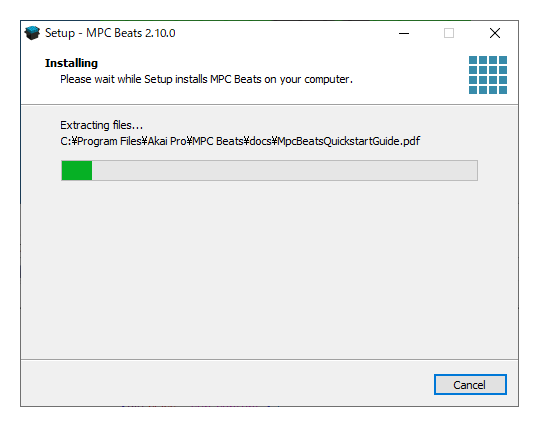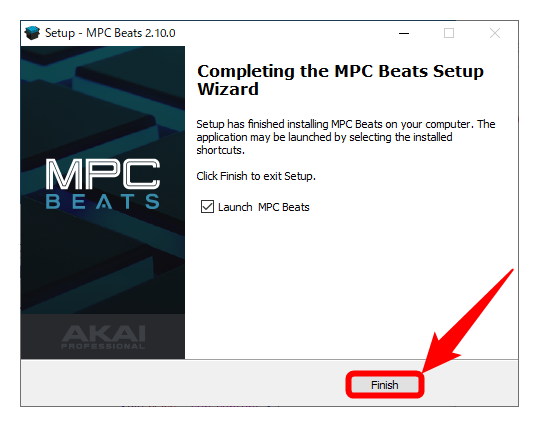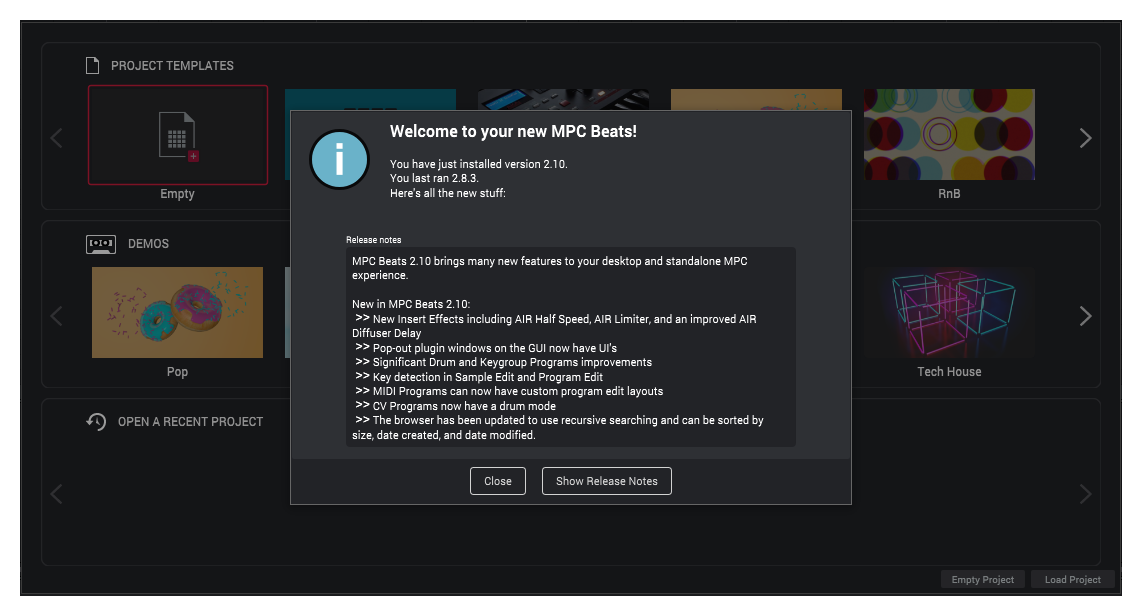MPC Beats インストール編(Windows)
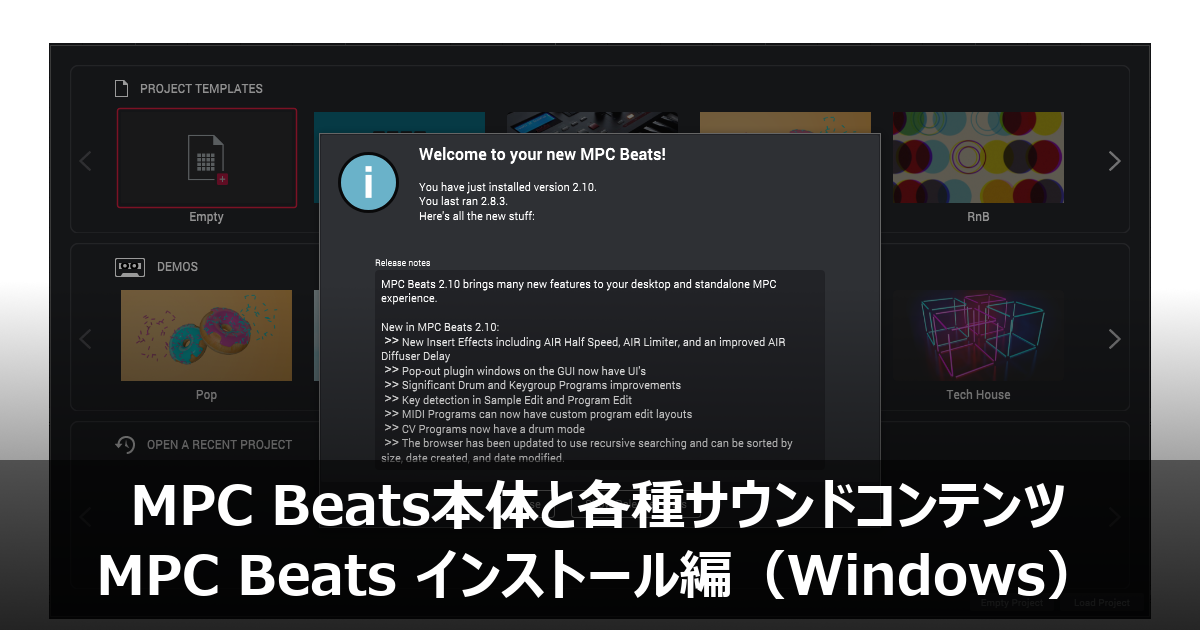
MPCワークフローをベースにした、直感的で刺激的なビートメイキングが可能なDAWソフトウェア「MPC Beats」のインストールとアップデートについて紹介します。
AKAI professional - MPC Beats
MPC Beats
AKAI professionalブランド(現、inMusic Brands Inc.)の「MPC Beats」は、ハードウェアサンプラーであるMPCで培ったワークフローをベースに、直感的で刺激的なビートメイキングが可能なDAW(Digital Audio Workstation)ソフトウェアです。ビートメイキングに必要なツールがすべてそろっているので、インストール直後から本格的な音楽制作が始められます。詳しくは「AKAI professional - MPC Beats」で紹介しています。
インストール
インストール用ファイルのダウンロード
事前準備として、インストール用ファイルをダウンロードします。ダウンロードは「AKAI professional - MPC Beats」を参考にしてください。ダウンロードするファイルは次の4つです。バージョンは2021年9月7日時点のものです。
- MPC-Beats-v2.8.3-2.8.3.3-release-Windows.zip
- MPC Beats Producer Kits-1.0.2.exe
- MPC Beats Demos and Templates-1.0.2.exe
- F9 Instruments Beats Edition-1.0.2.exe
インストールは、MPC Beats本体、各種サウンドコンテンツの順番で行います。また、必要に応じてバージョンアップを行います。
MPC Beats本体のインストール
MPC Beats本体をインストールします。まず「MPC-Beats-v2.8.3-2.8.3.3-release-Windows.zip」を右クリックして「すべて展開」します。展開したフォルダー内の「MPC-Beats-2.8.3.3-Win.exe」を実行します。
表示された「INMUSIC BRANDS END USER LICENSE AGREEMENT」を確認後「I accept the agreement」にチェックをつけて「Next」をクリックします。
デスクトップにアイコンを表示する場合は「Create a desktop shortcut」にチェックをつけて「Next」をクリックします。「Install」をクリックします。
インストールが完了するまでしばらく待ちます。
インストールが完了したら「Launch MPC Beats」にチェックをつけて「Finish」をクリックします。
MPC Beatsが起動します。アップデートがある場合は「MPC Beats xx.xx.xx Is Available」というウィンドウが表示されます。「Download Update」をクリックして、アップデート用ファイルをダウンロードしましょう。
「Welcome to your new MPC Beats」というウィンドウが表示されるので「Close」をクリックします。
MPC Beatsが起動して、USB MIDIコントローラーの接続などを行う「Open Startup Wizard」が表示されたようすです。ここでは、いったん終了します。
続けて、各種サウンドコンテンツをインストールします。インストールに必要なファイルは次の3つです。バージョンは2021年9月7日時点のものです。
- MPC Beats Producer Kits-1.0.2.exe
- MPC Beats Demos and Templates-1.0.2.exe
- F9 Instruments Beats Edition-1.0.2.exe
MPC Beats Producer Kitsのインストール
「MPC Beats Producer Kits-1.0.2.exe」を実行します。表示された「INMUSIC BRANDS END USER LICENSE AGREEMENT」を確認後「I accept the agreement」にチェックをつけて「Next」をクリックします。
「Install」をクリックします。
インストールが完了するまでしばらく待ちます。
インストールが完了したら「Finish」をクリックします。
MPC Beats Demos and Templatesのインストール
「MPC Beats Demos and Templates-1.0.2.exe」を実行します。表示された「INMUSIC BRANDS END USER LICENSE AGREEMENT」を確認後「I accept the agreement」にチェックをつけて「Next」をクリックします。
「Install」をクリックします。
インストールが完了するまでしばらく待ちます。
インストールが完了したら「Finish」をクリックします。
F9 Instruments Beats Editionのインストール
「F9 Instruments Beats Edition-1.0.2.exe」を実行します。表示された「INMUSIC BRANDS END USER LICENSE AGREEMENT」を確認後「I accept the agreement」にチェックをつけて「Next」をクリックします。
「Install」をクリックします。
インストールが完了するまでしばらく待ちます。
インストールが完了したら「Finish」をクリックします。
以上で、MPC Beats本体と各種サウンドコンテンツのインストールが完了しました。アップデートがある場合には次のステップへ進みます。
アップデート
MPC Beats本体のアップデート
「F9 Instruments Beats Edition-1.0.2.exe」を実行します。表示された「INMUSIC BRANDS END USER LICENSE AGREEMENT」を確認後「I accept the agreement」にチェックをつけて「Next」をクリックします。
「Next」をクリックします。
「Install」をクリックします。
インストールが完了するまでしばらく待ちます。
インストールが完了したら「Finish」をクリックします。
MPC Beatsの起動時に、新しいバージョンで追加された機能などが表示されます。「Close」をクリックします。
以上で、MPC Beats本体のアップデートが完了しました。
おすすめ
MPC Live II
モニタリングシステムを内蔵した初のMPCです。一から設計されたこのデュアル・ツイーター/ウーファー・スピーカーシステムは音楽制作のプロセス中に流れ出るアイデアをクリアな音質でモニターすることができます。